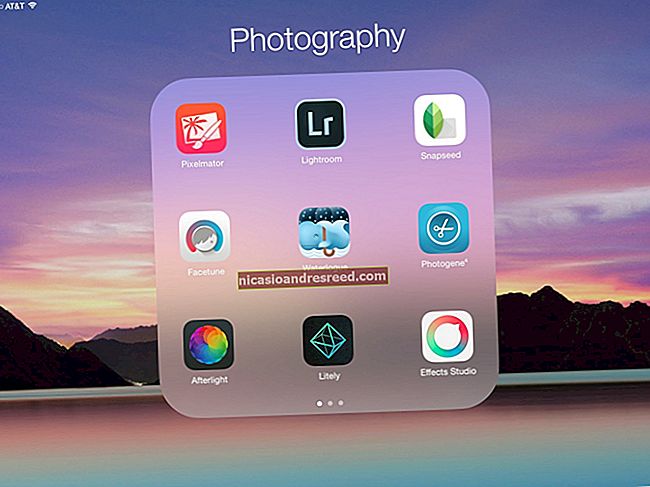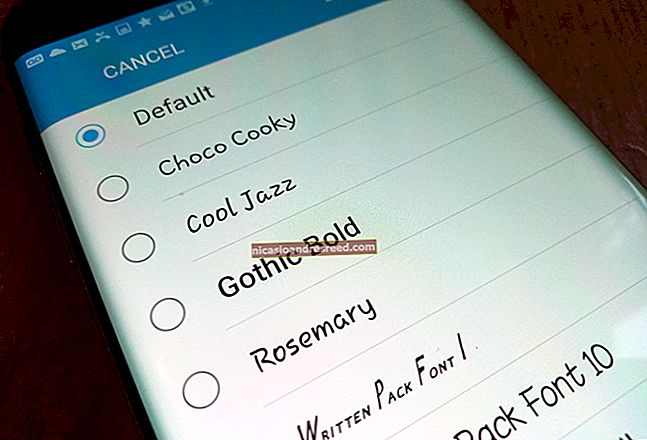如何在任何智能手机或平板电脑上将网站添加到主屏幕

您的智能手机或平板电脑的主屏幕不仅适用于应用程序。无论使用哪种平台,都可以将喜欢的网站固定在主屏幕上,以便快速访问它们。
某些平台提供奖励功能。例如,Chrome for Android在没有浏览器界面的情况下在自己的窗口中打开这些网站,而Windows 8和Windows Phone在某些网站上提供实时磁贴更新。
安卓
启动Chrome for Android,然后打开要固定到主屏幕的网站或网页。点击菜单按钮,然后点击添加到主屏幕。您将能够输入快捷方式的名称,然后Chrome会将其添加到主屏幕。

该图标将与其他任何应用程序快捷方式或小部件一样出现在您的主屏幕上,因此您可以将其拖动到任意位置。当您点击图标时,Chrome浏览器Android版会将网站加载为“网络应用程序”,因此它将在应用程序切换器中获得其自己的条目,并且不会妨碍任何浏览器界面。


iPhone,iPad和iPod Touch
在Apple的iOS上启动Safari浏览器,然后导航到要添加到主屏幕的网站或网页。点按浏览器工具栏上的“共享”按钮-这是带有向上箭头的矩形。它位于iPad屏幕顶部的栏上,以及iPhone或iPod Touch屏幕底部的栏上。点击共享菜单中的添加到主屏幕图标。

在点击添加按钮之前,系统会提示您命名快捷方式。可以将快捷方式拖动并放置在任何地方,包括在应用程序文件夹中-就像普通的应用程序图标一样。 (要在iOS上创建应用程序文件夹,请将一个应用程序的图标触摸并拖动到另一个应用程序的图标上并保持一会儿。)点击该图标后,它将在Safari浏览器应用程序内的常规标签中加载网站。

其他浏览器(例如iOS的Chrome浏览器)不提供此功能。由于Apple iOS的限制,因此仅允许Apple自己的Safari浏览器执行此操作。
Windows 8、8.1,RT
有关的:如何将Web应用程序转变为一流的桌面公民
Windows 8、8.1和RT设备还提供了一种将网站固定到“开始”屏幕的方法。显然,这在平板电脑上最有用,而不是在您不想看到“开始”屏幕的台式机上。在Windows桌面上,您可以将网站快捷方式固定在任务栏上,以便于访问。
首先,打开现代的Internet Explorer浏览器-无论如何,这都是您可能在平板电脑上使用的浏览器,因为它可提供最优化触摸效果的体验。导航到您要固定的网站,拉出应用程序栏(例如,通过右键单击或从屏幕底部向上滑动),然后点击星形图标。点按图钉图标,输入快捷方式的名称,然后单击“固定到开始”。该网站将显示为“开始”屏幕上的图块。

点击磁贴,网站将在Internet Explorer中打开。某些网站提供实时磁贴支持-如果将其固定到“开始”屏幕,则Windows将使用关联的RSS提要显示网站的最新标题和更新。大多数网站尚未配置为支持此功能。如果有的话,将其固定到主屏幕后,您将看到更新。

Windows Phone
Windows Phone上的过程与此类似。首先,在Internet Explorer中打开要固定的网站。点按更多(…)按钮,然后在出现的菜单中点按固定为开始。与Windows 8一样,Windows Phone 8.1支持已配置该功能的网站上的实时磁贴更新。

如果您有其他类型的智能手机或平板电脑,它可能也具有此功能。只需打开浏览器,然后在其菜单中查找名为“添加到主屏幕”或“固定到主屏幕”之类的选项即可。
要从设备主屏幕上删除网站快捷方式,只需长按该快捷方式并将其删除即可,就像处理其他任何应用程序图标一样。